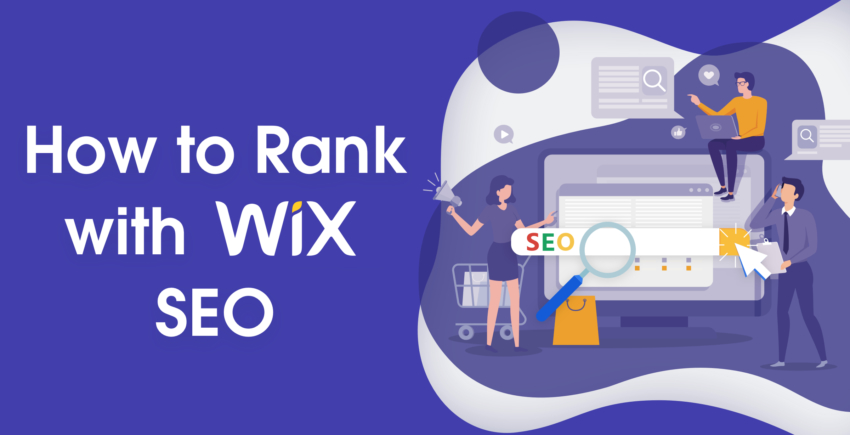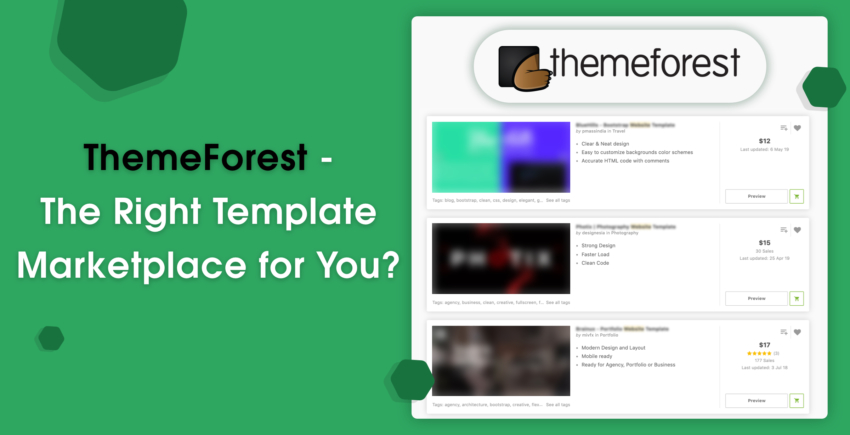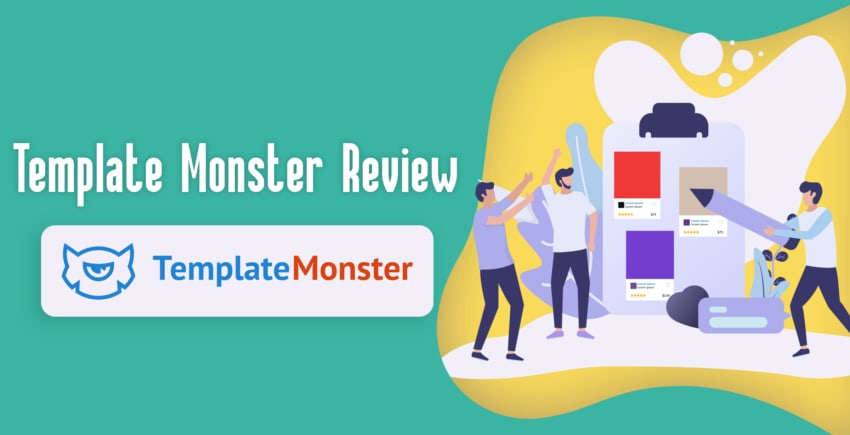I denna artikel
Steg #1: Ta reda på vad du vill ha
Innan du hoppar rakt in i Wix hemsidebyggare bör du ta lite tid åt att brainstorma och tänka ut vad du vill att din hemsida ska innehålla:- Vad är syftet med min hemsida? Vill du att din hemsida ska hjälpa dig att sälja, visa upp dina färdigheter och bedrifter, öka medvetenheten om en viss fråga eller erbjuda en plattform för dina tankar och åsikter? Målet med din hemsida påverkar dess design, utformning och det innehåll som du lägger upp på den.
- Vad är mitt varumärke? Inget företag är för litet för att vara ett varumärke. Ditt varumärke innefattar de färger du använder, de känslor du vill att dina besökare ska känna och den typen av service som du erbjuder till dina kunder.
- Vilken är min målgrupp? Tänk ut vilka dina idealbesökare är och utforma sedan din hemsida så att den lockar till sig denna typ av person. Om din hemsida exempelvis riktar sig mot unga människor i 20-årsåldern kommer den se annorlunda ut än om den riktar sig mot sextiotalsgenerationen.
Steg #2: Skapa ditt Wix-konto
När du väl vet vad du vill att din hemsida ska åstadkomma är det dags att du skapar ett konto på Wix. Du ger dem dina personuppgifter och får sedan skapa ett användarnamn och ett lösenord. Du kan komma igång helt gratis, men om du vill använda Wix bästa verktyg behöver du uppgradera till ett betalabonnemang. Om du redan har börjat utforma din hemsida med den kostnadsfria hemsidebyggaren behöver du inte oroa dig – du har inte jobbat förgäves när du uppgraderar.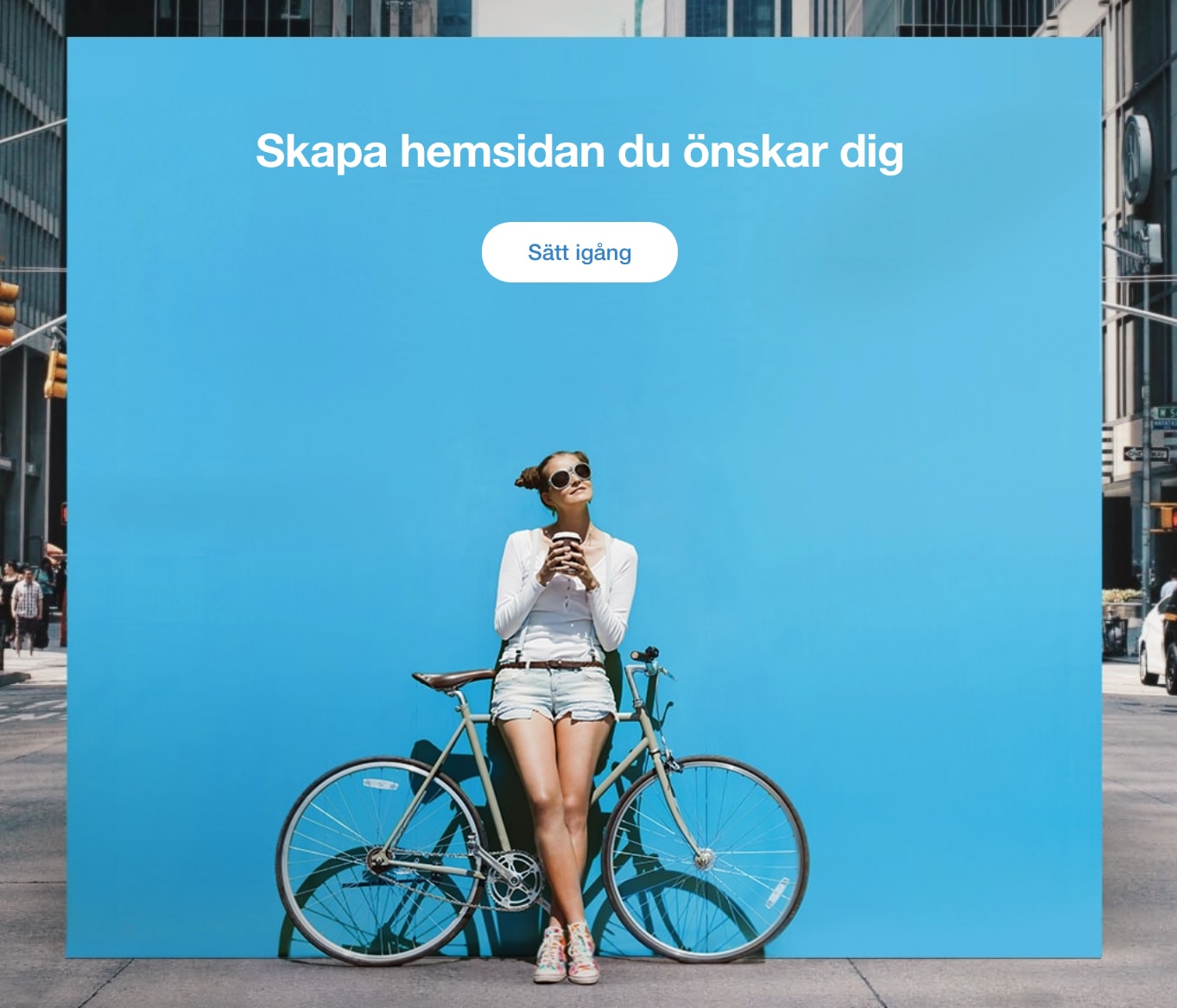 Wix erbjuder fem betalabonnemang i ett flertal olika prisklasser. Om det inte är så att du bara behöver en väldigt simpel och liten hemsida får du antagligen inte tillräckligt med bandbredd och lagring om du väljer de två lägsta alternativen. Vi rekommenderar istället Unlimited-abonnemanget eftersom 10 GB lagringsutrymme oftast räcker för de flesta behoven ett litet företag kan ha, och du får samtidigt obegränsad bandbredd och alla de funktioner du behöver för att bygga en fantastisk hemsida. Det enda undantaget är om du behöver en webbutik. I sådana fall bör du välja abonnemanget E-handel eller uppgradera till VIP-abonnemanget för att få en professionell sidgranskning och 10 kostnadsfria e-postkampanjer per månad.
Wix erbjuder fem betalabonnemang i ett flertal olika prisklasser. Om det inte är så att du bara behöver en väldigt simpel och liten hemsida får du antagligen inte tillräckligt med bandbredd och lagring om du väljer de två lägsta alternativen. Vi rekommenderar istället Unlimited-abonnemanget eftersom 10 GB lagringsutrymme oftast räcker för de flesta behoven ett litet företag kan ha, och du får samtidigt obegränsad bandbredd och alla de funktioner du behöver för att bygga en fantastisk hemsida. Det enda undantaget är om du behöver en webbutik. I sådana fall bör du välja abonnemanget E-handel eller uppgradera till VIP-abonnemanget för att få en professionell sidgranskning och 10 kostnadsfria e-postkampanjer per månad.
Steg #3: Lär känna Wix-verktygen
När du väl skapat ditt konto är det dags att välja ADI-verktyget eller det vanliga Wix-verktyget.ADI-verktyget
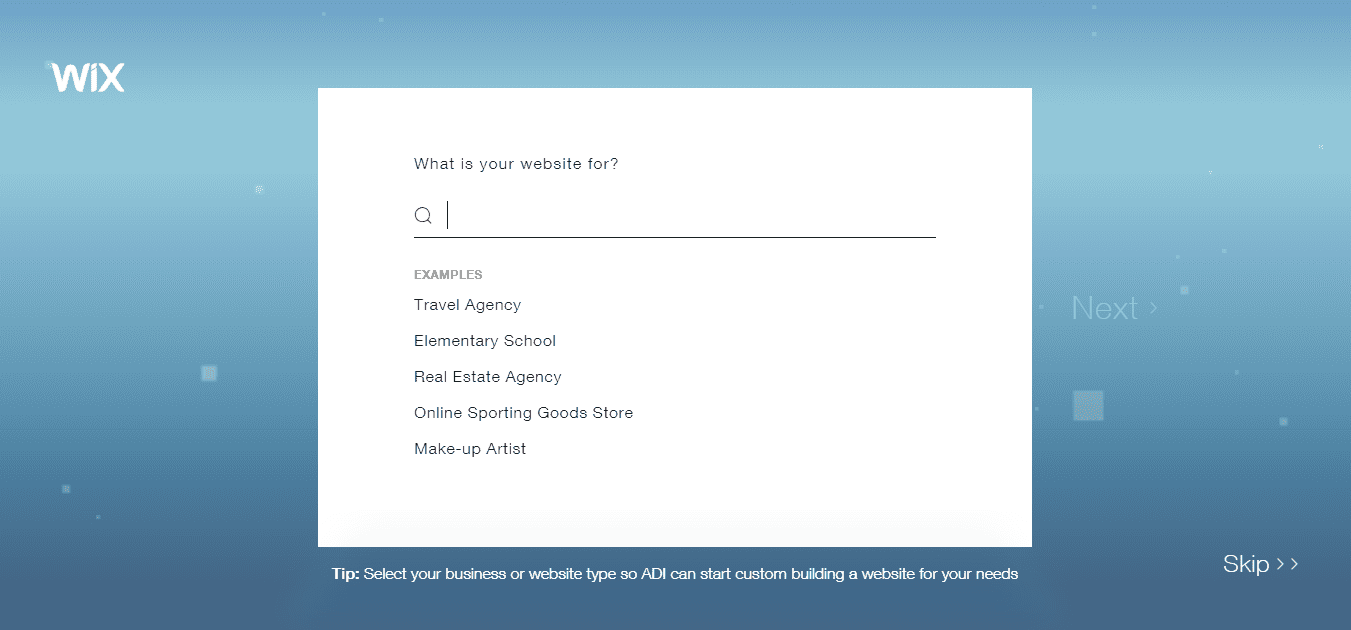 Wix ADI-verktyg (Artificial Design Intelligence) ställer ett par enkla frågor till dig om den hemsida du vill ha och dess syfte och genererar sedan automatiskt en hemsida åt ditt företag. Du kan välja bland de föreslagna funktionerna, ställa in information om ditt företag och välja färgschema. ADI-verktyget är en genväg mot en fungerande hemsida, och du kan justera i princip allt i verktyget. Det är dock mer tillfredsställande att själv använda Wix-verktyget och kontrollera varenda beståndsdel på din nya hemsida.
Wix ADI-verktyg (Artificial Design Intelligence) ställer ett par enkla frågor till dig om den hemsida du vill ha och dess syfte och genererar sedan automatiskt en hemsida åt ditt företag. Du kan välja bland de föreslagna funktionerna, ställa in information om ditt företag och välja färgschema. ADI-verktyget är en genväg mot en fungerande hemsida, och du kan justera i princip allt i verktyget. Det är dock mer tillfredsställande att själv använda Wix-verktyget och kontrollera varenda beståndsdel på din nya hemsida.
Det vanliga Wix-verktyget
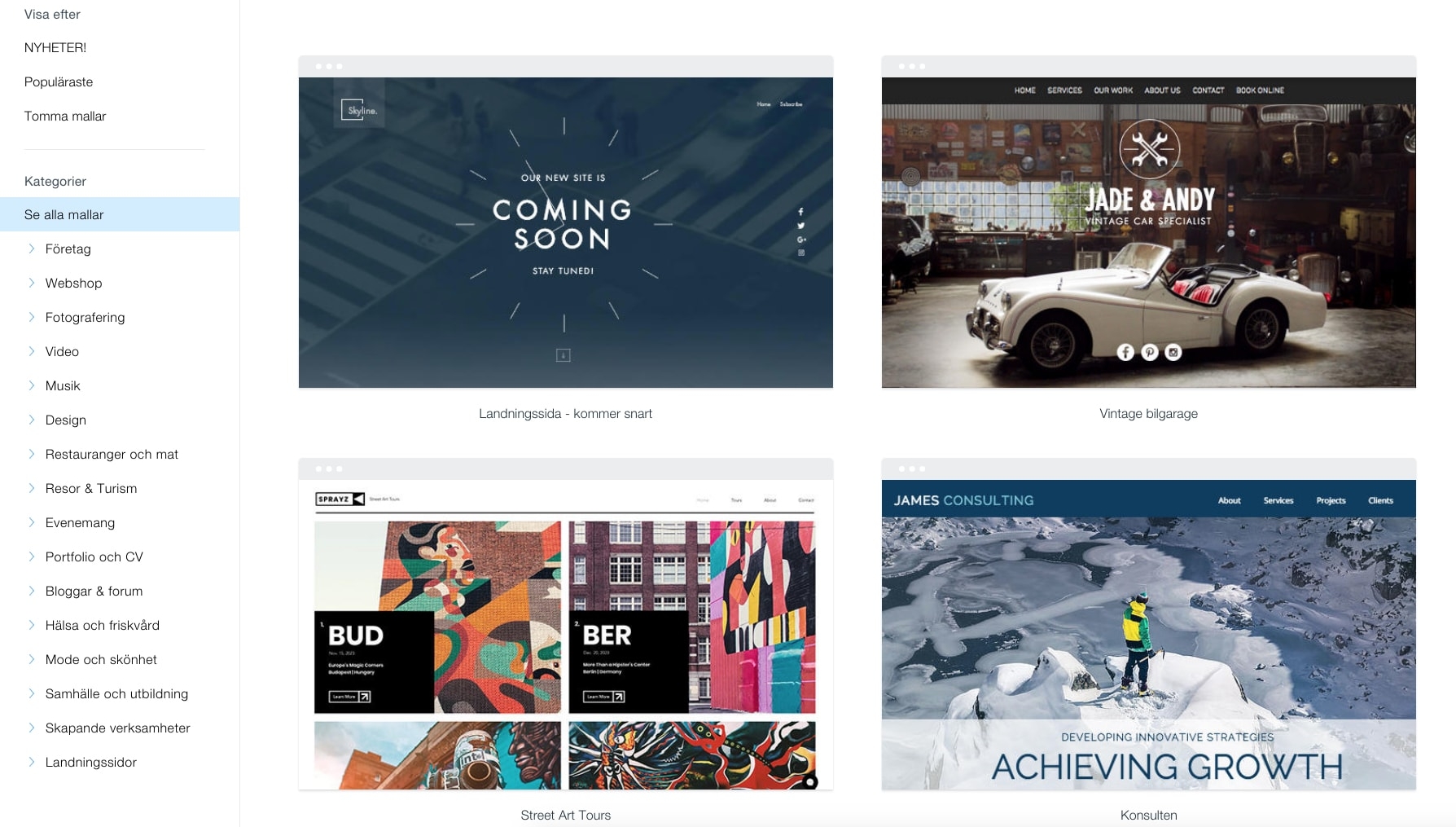 Om du istället väljer det vanliga Wix-verktyget har du ett par fler beslut att fatta. När du sätter igång hemsidebyggaren ombeds du att välja hemsidekategori, exempelvis foto, webbutik eller restaurang. Varje kategori kommer med förskapade mallar som gör det enkelt för dig att visa upp din verksamhet på ett attraktivt sätt, men du har fortfarande möjligheten att ändra varenda liten del av din prototypsida.
Efter att du valt hemsidekategori får du välja tema. Wix har flera hundra teman som du kan söka bland genom att använda filtren och sökfunktionen. När du använder denna avdelning kommer du märka att Wix redan har rekommenderat ett par teman baserat på vilka de mest populära är, och vilka som bäst passar ditt företag. Du kan närsomhelst byta tema, men du förlorar då alla dina uppgifter och de ändringar du gjort.
Om du istället väljer det vanliga Wix-verktyget har du ett par fler beslut att fatta. När du sätter igång hemsidebyggaren ombeds du att välja hemsidekategori, exempelvis foto, webbutik eller restaurang. Varje kategori kommer med förskapade mallar som gör det enkelt för dig att visa upp din verksamhet på ett attraktivt sätt, men du har fortfarande möjligheten att ändra varenda liten del av din prototypsida.
Efter att du valt hemsidekategori får du välja tema. Wix har flera hundra teman som du kan söka bland genom att använda filtren och sökfunktionen. När du använder denna avdelning kommer du märka att Wix redan har rekommenderat ett par teman baserat på vilka de mest populära är, och vilka som bäst passar ditt företag. Du kan närsomhelst byta tema, men du förlorar då alla dina uppgifter och de ändringar du gjort.
Steg #4: Anpassa din hemsida
När du skapat din hemsidemall är det dags att anpassa den via verktygets sidofält. Du kan ändra bakgrunden till en av de tillgängliga bilderna, eller ladda upp dina egna bilder och media för att skapa din egen bakgrund. Det är även en bra idé att ladda upp egna bilder så att du kan använda din logotyp och dina bilder på olika platser på din hemsida.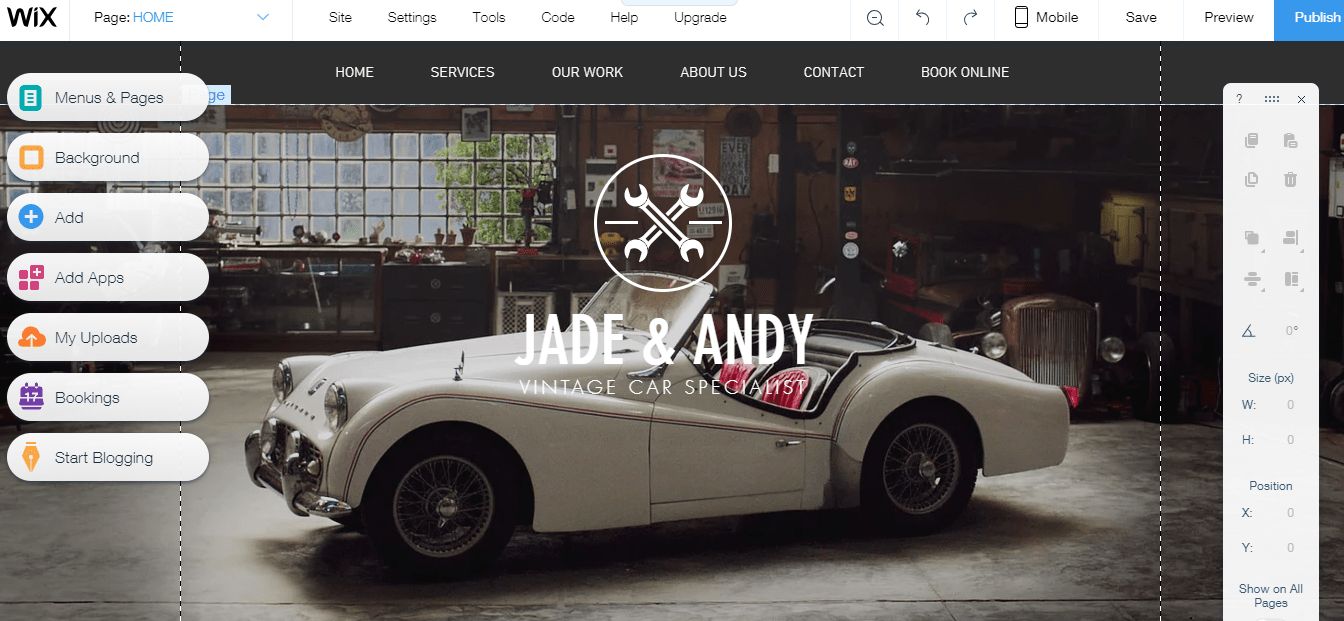 Wix erbjuder dig ytterligare beståndsdelar som du kan ”dra och släppa” på dina nya sidor. Bland annat hittar du moduler som textrutor, fotogalleri, call to action-knappar, musik, video, bilder, länkar till sociala medier och rullgardinsmenyer. Du kan även lägga till premiumfunktioner som parallax-scrollande. När du väljer en beståndsdel kommer du märka att Wix redan har föreslaget ett par formateringsalternativ, men du kan alltid finjustera detaljer som färg, form, stil, positionering etc.
Om du behöver fler funktioner kan du lägga till dem från Wix appavdelning. Här hittar du både kostnadsfria och betalda funktioner som täcker alla tänkbara behov, exempelvis säker kassa, registreringsformulär, livechatt och mycket mer. Wix erbjuder även ett verktyg för möten så att du kan schemalägga dina möten och bokningar direkt via din sida.
Wix erbjuder dig ytterligare beståndsdelar som du kan ”dra och släppa” på dina nya sidor. Bland annat hittar du moduler som textrutor, fotogalleri, call to action-knappar, musik, video, bilder, länkar till sociala medier och rullgardinsmenyer. Du kan även lägga till premiumfunktioner som parallax-scrollande. När du väljer en beståndsdel kommer du märka att Wix redan har föreslaget ett par formateringsalternativ, men du kan alltid finjustera detaljer som färg, form, stil, positionering etc.
Om du behöver fler funktioner kan du lägga till dem från Wix appavdelning. Här hittar du både kostnadsfria och betalda funktioner som täcker alla tänkbara behov, exempelvis säker kassa, registreringsformulär, livechatt och mycket mer. Wix erbjuder även ett verktyg för möten så att du kan schemalägga dina möten och bokningar direkt via din sida.
Steg #5: Välj domännamn
När du skapar din nya Wix-hemsida får du välja ditt eget domännamn. Du kan välja vad du vill (som inte redan har tagits), men med det kostnadsfria alternativet eller Connect Domain-abonnemanget visas din sida som www.wix.com/dittanvändarnamn/dittsidnamn. Om du väljer Combo, Unlimited, eCommerce eller VIP får du välja ett eget domännamn utan extra kostnad som inte börjar med wix.com. Det är stor sannolikhet att du har Unlimited eller mer om du har ett företag, men det är en bra idé att välja detta enbart för att få ett eget domännamn om du inte redan har det. Att ha ett eget domännamn gör att ditt företag framstår som mer trovärdigt. Det enda negativa med att skaffa en domän via Wix är att det kan bli svårt om du vill byta hemsideplattform senare. Det kan hända att du inte får ta med dig ditt domännamn när du flyttar din sida, och skulle därmed behöva stanna med Wix längre än vad du i ett sådant scenario hade velat. Du kan istället köpa ditt eget domännamn från en annan domänregistrar så att du har mer flexibilitet över din hemsida i framtiden, och sedan integrera detta med Wix (vilket inte är några problem).Steg #6: Lägg till en blogg
När du lägger till en blogg på din hemsida får du en plats där du kan dela med dig av dina tankar och insikter om din bransch samtidigt som du levererar en stadig ström nytt innehåll och ger dina kunder och fans en plats att gå till för att få ny information och uppdateringar. En blogg är även en bra möjlighet för dig att använda nyckelord för att förbättra din SEO-ranking. Wix hemsidebyggare kommer med en förskapad bloggmodul som gör att du kan lägga till en blogg till din hemsida. Du kan välja färgschema, layout och bilder på din blogg på ett lika enkelt sätt som allt annat på din hemsida. Om du känner dig nervös över att skapa tillräckligt med innehåll till din blogg kan du använda ett av Wix bloggverktyg för att integrera kommentarer från Disqus och Facebook, eller importera material från ett RSS-flöde.Steg #7: Se till så att din sida är mobiloptimerad
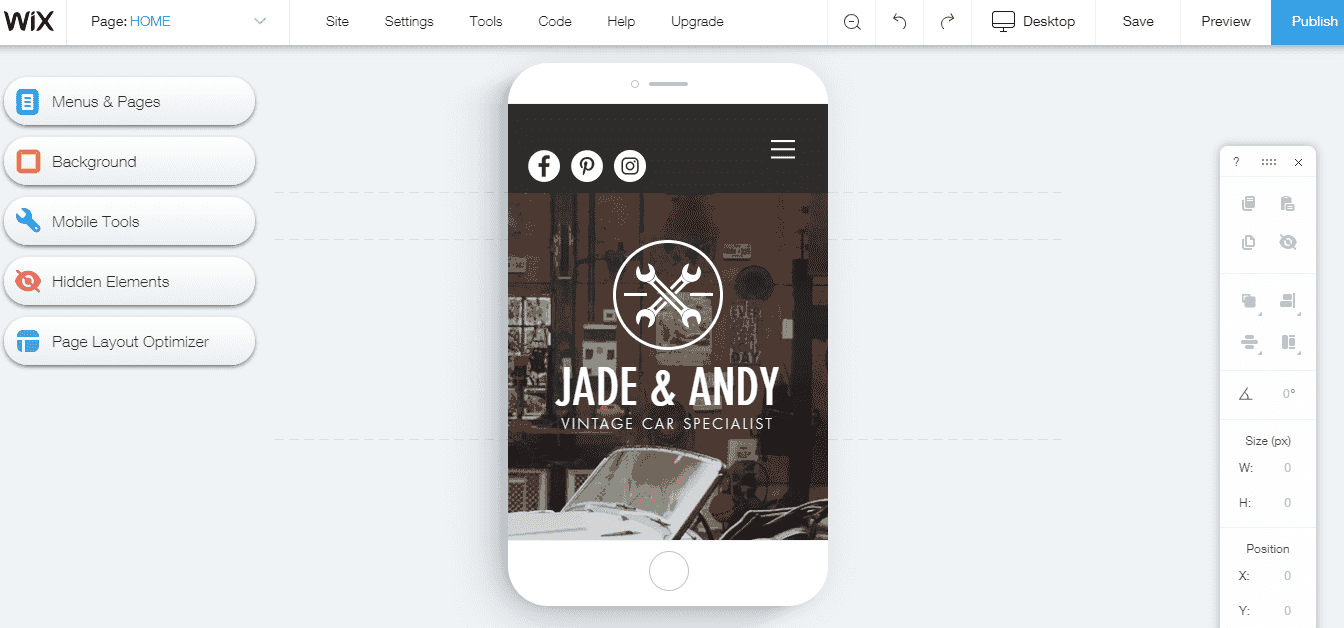 I vår mobilvänliga värld är det lika stor chans att potentiella kunder besöker din hemsida från sin mobil som det är att de besöker den från sin dator. Därför är det viktigt att du ser till så att din sida ser bra ut och fungerar minst lika bra på mobiler och surfplattor som på dator. Som tur är erbjuder Wix en unik möjlighet att utforma din hemsida för både datorer och för mobiler. När du skapat din sida kan du förhandsgranska den för mobila enheter innan du lanserar den, och du kan finjustera positionering och storlek på verktyg med ett knapptryck.
I vår mobilvänliga värld är det lika stor chans att potentiella kunder besöker din hemsida från sin mobil som det är att de besöker den från sin dator. Därför är det viktigt att du ser till så att din sida ser bra ut och fungerar minst lika bra på mobiler och surfplattor som på dator. Som tur är erbjuder Wix en unik möjlighet att utforma din hemsida för både datorer och för mobiler. När du skapat din sida kan du förhandsgranska den för mobila enheter innan du lanserar den, och du kan finjustera positionering och storlek på verktyg med ett knapptryck.




![Etsy vs Shopify: Vem är bäst + kan du använda båda [2025]?](https://dt2sdf0db8zob.cloudfront.net/wp-content/uploads/2022/04/WB-VS-850x446.jpg)
![Etsy vs Shopify: Vem är bäst + kan du använda båda [2025]?](https://dt2sdf0db8zob.cloudfront.net/wp-content/uploads/2020/09/1.jpg)


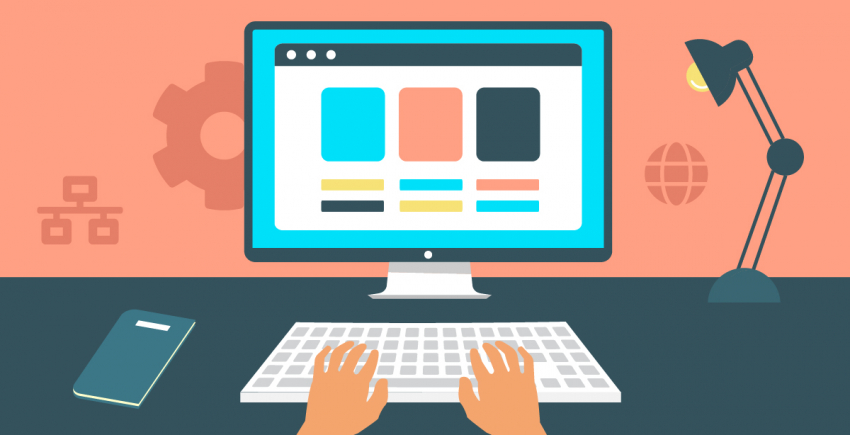

![De 8 bästa mallarna för portfölj och CV år [2025]](https://dt2sdf0db8zob.cloudfront.net/wp-content/uploads/2021/05/8-Best-Portfolio-Resume-Website-Templates-1-1-850x435.jpg)
![De 8 bästa mallarna för portfölj och CV år [2025]](https://dt2sdf0db8zob.cloudfront.net/wp-content/uploads/2023/06/Josh_Bromley_transparent-150x150.png)